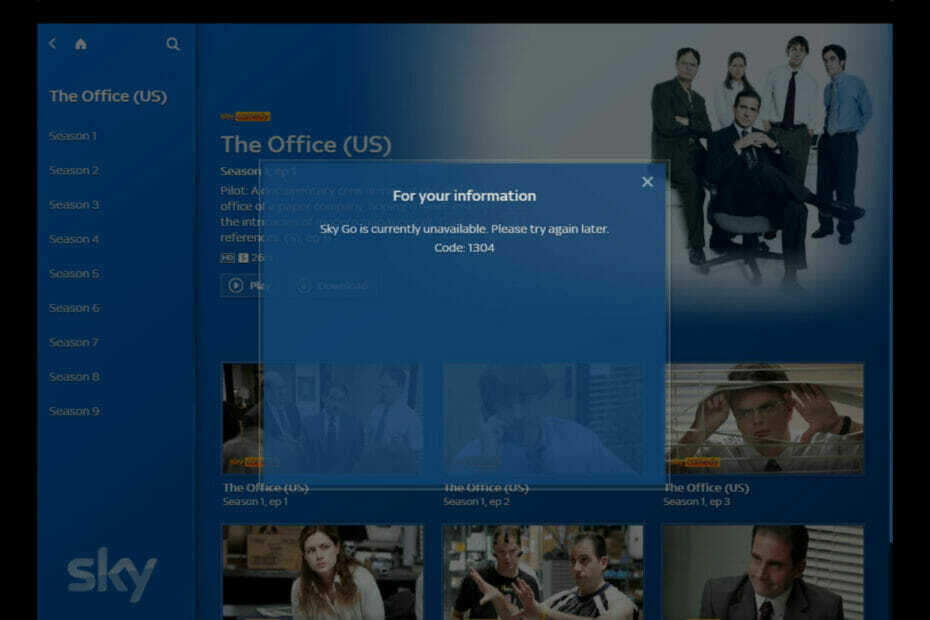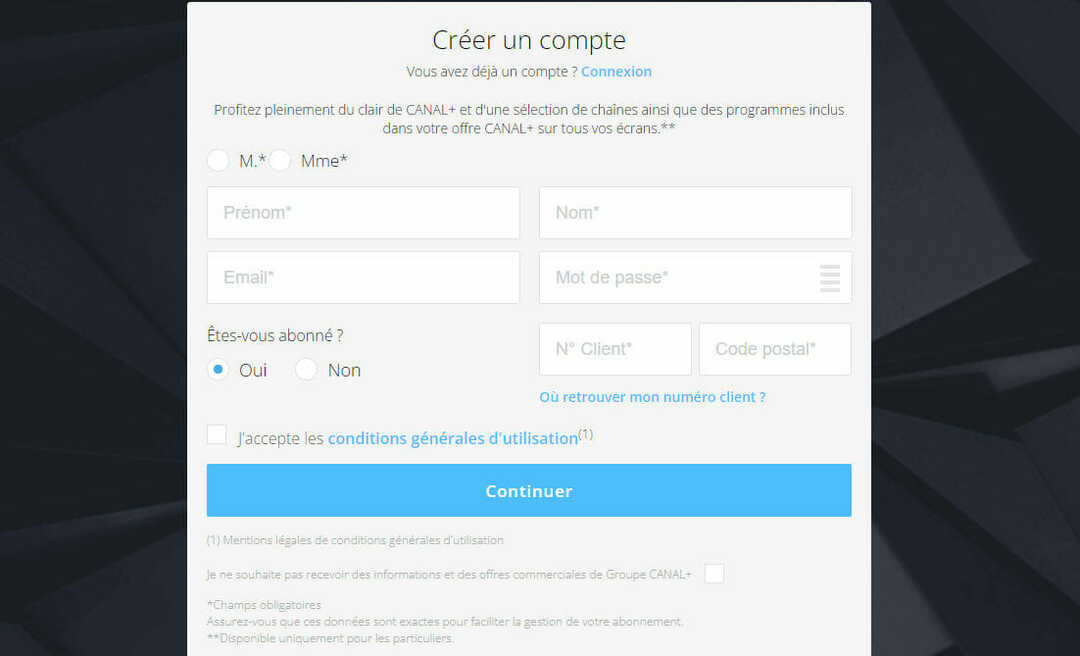Reproductor MyIPTV es una de las opciones más populares para sus necesidades de IPTV. Esta herramienta es, de hecho, un reproductor multimedia habilitado para EPG que le permite reproducir canales de IPTV sin problemas. Todo lo que necesita para que funcione es cargar una lista de reproducción M3U y dejarla reproducir.
Aunque este programa funciona en computadoras con Windows 10, también puede usarlo en otros dispositivos. Por ejemplo, puede usar MyIPTV Player en Xbox One, HoloLens, dispositivos móviles o Hub.
Por lo general, las aplicaciones de la tienda de Windows 10 no son tan pretenciosas cuando se trata de requisitos del sistema. Sin embargo, todavía vamos a tomar un botín en el sys req y te lo contaremos todo. De esa manera, sabrá con certeza si su PC puede manejar MyIPTV Player incluso antes de instalarlo.
Como puede ver, no hay mucho de qué preocuparse cuando se trata de los requisitos previos. En resumen, si su PC puede ejecutar la versión correcta de Windows, probablemente también pueda manejar MyIPTV Player.
Aunque no se especifica en la página de la tienda, hay algo que vale la pena mencionar. Si desea disfrutar del contenido de IPTV, necesitará una conexión a Internet. Y estable, fíjate.
Nuestra revisión
- Pros
- Puede disfrutar del contenido de IPTV fácilmente
- Viene con soporte EPG
- Le permite utilizar las funciones de VOD
- MyIPTV Player le permite reproducir medios de forma externa en VLC o Media Player
- Contras
- EPG no funciona desde una ubicación remota
- VOD no funciona a menos que confíe en VLC
- Si usa VLC, el color del canal se volverá verde
- Se informó mucho almacenamiento en búfer
- No se pueden avanzar rápidamente las películas
Nuestra revisión lo ayudará a descubrir algunas de las características más importantes de MyIPTV Player sin siquiera instalarlo. Discutiremos aspectos como la instalación, el uso e incluso la configuración si es necesario.
Cómo configurar MyIPTV Player
Como dice el título, es bastante fácil hacer que esta herramienta funcione en su PC. No necesita realizar operaciones innecesariamente complicadas durante la configuración, y eso es todo gracias a la aplicación de la tienda.
Por lo tanto, todo lo que necesita hacer es ubicar la página de la tienda del producto, presionar el botón "Obtener" al principio, luego el botón "Instalar" una vez que esté disponible. Una vez que finalice la instalación, podrá iniciar MyIPTV Player sin ningún problema.
No se proporciona contenido de IPTV
Antes de comenzar a usarlo, debe saber que MyIPTV Player no incluye ningún contenido de IPTV. De hecho, ningún otro reproductor multimedia viene con contenido multimedia para que lo disfrute. Entonces este no debería sentirse tan diferente.
Si cree que MyIPTV Player no es lo que está buscando, eche un vistazo a nuestros 4 mejores programas de IPTV para Windows 10.
Si desea ver ciertos canales, deberá proporcionar a la herramienta sus propios canales de IPTV o URL de transmisión. Más aún, MyIPTV Player no está afiliado a ningún operador o proveedor de canales de IPTV.
Cómo utilizar MyIPTV Player
Si le preocupa no poder orientarse en la herramienta, no se preocupe. Cuando lo inicie por primera vez, MyIPTV Player estará desprovisto de canales. Sin embargo, le indica cómo cargar canales, si los tiene listos en alguna parte.
- Dirígete a la pestaña Configuración
- Haz clic en el botón "Agregar nueva lista de reproducción y fuente EPG".
- Escriba su URL remota o archivo de lista de canales locales (M3U)
- Regrese a la pestaña Configuración
- Localiza el menú desplegable "Seleccionar lista de reproducción de canales".
- Seleccione su lista de canales en el menú combinado
- Haga clic en el botón actualizar
¡Y eso es! MyIPTV Player ya debería haber cargado tus canales. Siempre que tenga el M3U y / o la URL listos en algún lugar, este proceso debería ser realmente fácil para usted.
La configuración puede ser un poco complicada
Puede personalizar MyIPTV Player de varias formas, pero hay un problema. Esta herramienta tiene algunos términos y abreviaturas bastante específicos en la sección de configuración. Personalizar las opciones no es difícil, pero comprender lo que hace cada opción podría serlo.
Sin embargo, a excepción de la definición de fuentes de canal y EPG, la mayoría de las opciones disponibles allí son bastante fáciles de interactuar. Por ejemplo, puede ajustar la configuración de algunos canales simplemente activándolos o desactivándolos.
Preguntas frecuentes: obtenga más información sobre MyIPTV Player
- ¿IPTV es ilegal?
En pocas palabras, no todos los servicios de IPTV son legales. Hay algunos servicios que transmiten canales sin su permiso. Estos son fáciles de detectar, ya que son anónimos y no es precisamente fácil encontrarlos.
- ¿Puedes grabar en IPTV?
MyIPTV Player te da la opción de grabar canales. Similar a un DVR IPTV, puede usar esta herramienta para grabar y reproducir contenido de IPTV. Sin embargo, asegúrese de no infringir ningún acuerdo de derechos de autor mientras lo hace. Lo más importante es que no comparta contenido grabado con otras personas, ya que podría considerarse una infracción de los derechos de autor.
- ¿Cómo evitar el almacenamiento en búfer en MyIPTV Player?
Hay varias acciones que puede realizar para asegurarse de que la transmisión de MyIPTV Player no se almacena en búfer. Verifique su conexión a Internet, asegúrese de que no esté ejecutando programas que consuman ancho de banda, cierre cualquier aplicación que requiera mucha memoria y siempre ejecute MyIPTV Player en hardware compatible.
![Comentar sobre Disney+ en PC [Guía práctica]](/f/c6fdbcaeb3bdb26fc6a2bc912b366d63.jpg?width=300&height=460)